Cách cài hình nền động cho máy tính PC, Laptop miễn phí
Deprecated: trim(): Passing null to parameter #1 ($string) of type string is deprecated in /home/caocap/public_html/wp-content/plugins/fixed-toc/frontend/html/class-dom.php on line 98
Khi bạn đã nhàm chán với những hình nền tĩnh trên máy tính PC, Laptop thì chắc hẳn bạn sẽ nghĩ tới cách cài, thay đổi hình nền động cho máy tính, để cho máy tính của mình trở lên sinh động, đẹp mắt, hoành tráng hơn.
Để đáp ứng nhu cầu của nhiều người muốn cài hình nền động cho máy tính PC, Laptop thì friend.com.vn xin chia sẻ với các bạn một số cách và thủ thuật để làm được điều này.
Các bạn cần lưu ý một vài điểm sau:
- Vì sử dụng hình nền động nên khả năng tiêu thụ điện năng, tài nguyên máy như Chip, Ram, Card màn hình … sẽ cao hơn khi sử dụng hình nền tĩnh. Do đó mỗi khi sử dụng trên Laptop các bạn chú ý đến pin, cũng như cấu hình máy PC để sao cho hiệu quả nhất nhé.
- Thay đổi hình nền động cho máy tính chỉ thích hợp cho máy chạy Win 7,8,10. Do đó những ai muốn cài hình nền động thì nên sử dụng hệ điều hành Windows 7,8,10 hoặc lười cài thì xài các bản Ghost Win 7, Ghost Win 10 32bit,64bit.
Xem thêm: Cách cài hình nền cho máy tính PC – Laptop
Link tải phần mềm làm ảnh nền động máy tính về máy
DeskScapes 10.0
Download
PUSH Video Wallpaper
Download
Cách 1: Sử dụng phần mềm Stardock DeckScapes
Đầu tiên các bạn cần tải và cài đặt phần mềm này trên máy, tùy vào phiên bản khác nhau mà cách dùng có khác đôi chút, nhưng về cơ bản thì vẫn như vậy. Ở đây mình sử dụng phiên bản DeckScapes 10.0 mới nhất, ở phiên bản DeckScapes 8.0 thì cách làm tương tự.
Link tải phần mềm Stardock DeckScapes TẠI ĐÂY
Cách cài đặt Stardock DeckScapes
Sau đó bấm vào mục Try it Free nếu bạn muốn sử dụng phiên bản dùng thử 30 ngày, hoặc có điều kiện thì mua các gói 9,9$ hoặc 29,99$.

- Tích vào ô I agree to the terms of this license agreement >> Next
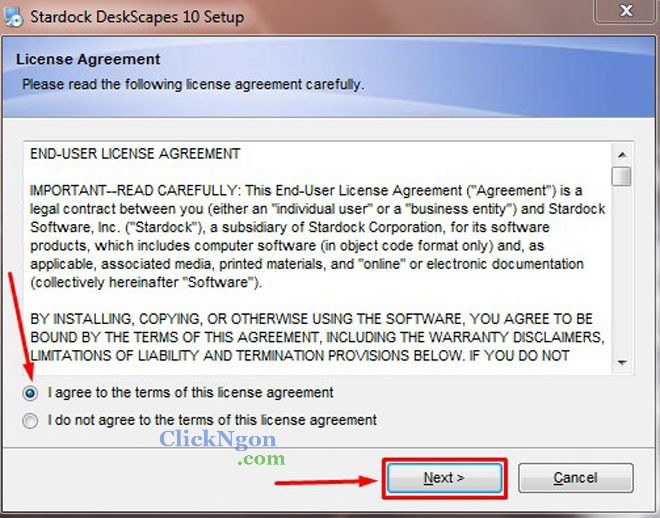
- Chọn vị trí cài đặt, hoặc để nguyên >> Next
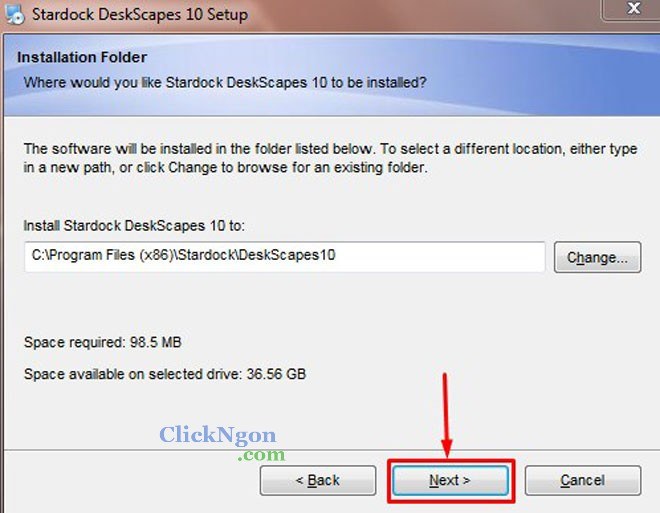
- Bấm vào Start 30 Day Trial để sử dụng miễn phí trong 30 ngày, hoặc các bạn có CD Key thì chọn Enter Product Key hoặc mua CD Key bản quyền chọn Purchase Product Key.
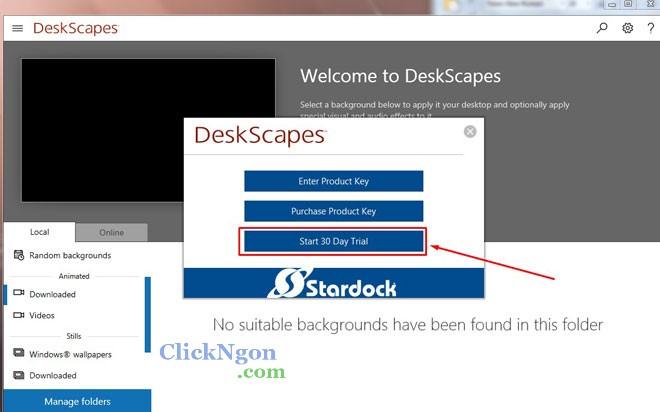
- Nhập địa chỉ Email để bắt đầu quá trình sử dụng phần mềm 30 ngày >> sau đó bấm Continue
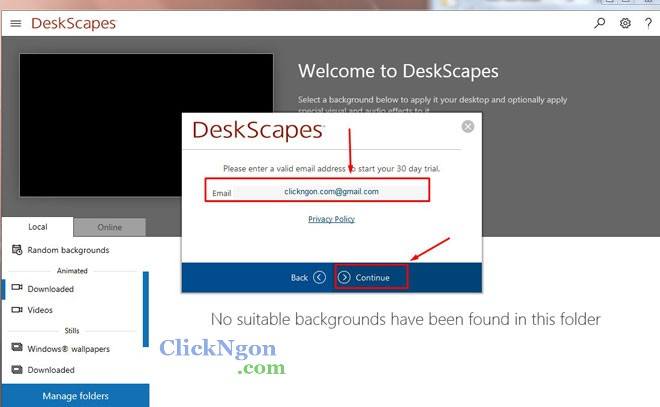
- Xuất hiện thông báo sử dụng phiên bản dùng thử thành công trong 30 ngày >> bấm Finish để kết thúc.

Cách sử dụng Stardock DeckScapes để cài hình nền động
Sau khi cài đặt xong, chúng ta mở phần mềm Stardock DeckScapes lên thì có giao diện như bên dưới. Các bạn có thể kích vào những hình nền có sẵn mặc định để xem trước nó hoạt động như thế nào. Nếu đồng ý thì bấm vào Apply to my desktop là màn hình máy tính của bạn sẽ được cài ảnh nền động.

Quay ra Desktop và xem thành quả.

Nếu như các bạn muốn thay đổi hình nền động khác ngoài những hình nền có sẵn này thì làm như sau.
- Cắt 1 đoạn video ngắn muốn làm ảnh nền động, có định dạng .MP4
- Bấm vào Manage folders trên giao diện Stardock DeckScapes
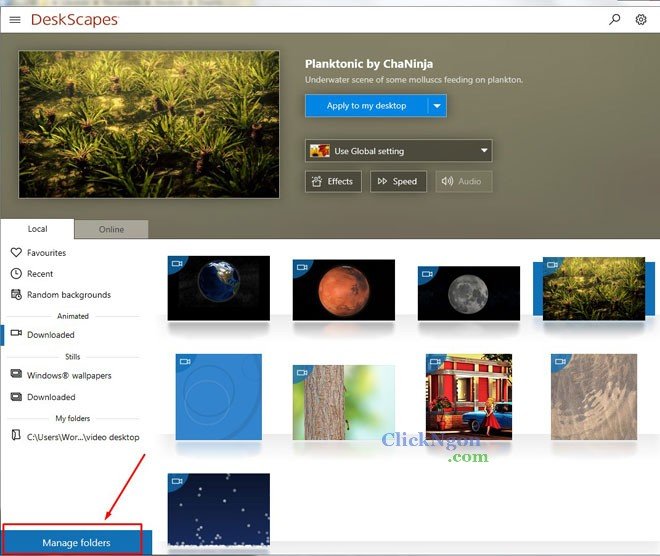
- Chọn Add… >> tìm đến vị trí video muốn làm ảnh nền động >> OK

- Tại giao diện chính của Stardock DeckScapes bấm vào thư mục vừa Add thêm vào >> chọn video >> Apply to my desktop

Cách 2: Sử dụng phần mềm PUSH Video Wallpaper
Link tải phần mềm PUSH Video Wallpaper TẠI ĐÂY
Cách cài đặt PUSH Video Wallpaper
Việc cài đặt phần mềm này khá đơn giản, giống như cài đặt các phần mềm thông thường khác. Các bạn chỉ việc làm theo hướng dẫn rồi Next là xong.
Cách sử dụng PUSH Video Wallpaper làm ảnh nền máy tính
- Sau khi cài đặt xong, chúng ta mở phần mềm lên sẽ có giao diện như hình bên dưới. Các bạn bôi đen toàn bộ những file mặc định trong phần mềm >> Remove

- Thêm đoạn video mà bạn muốn thay đổi làm ảnh nền động máy tính bằng cách bấm vào dấu cộng (+), những video này các bạn có thể tải về trên mạng, Youtube…
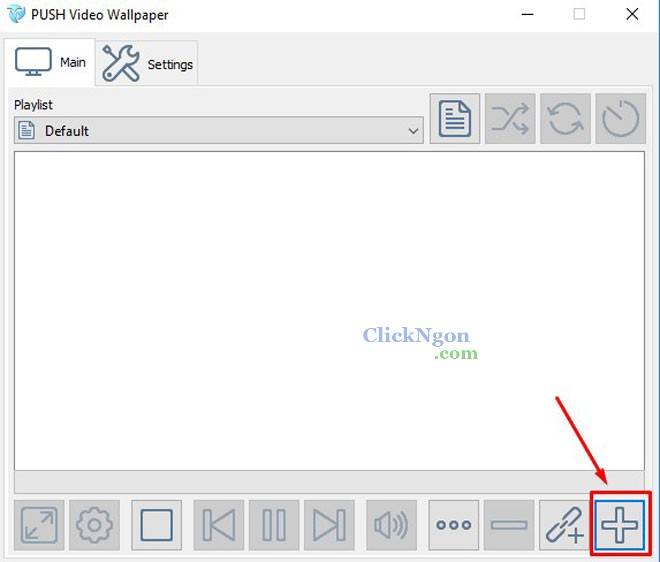
- Vậy là xong, giờ các bạn quay ra Desktop để xem kết quả.

Nếu muốn tắt âm thanh của video hình nền máy tính thì các bạn nên chuẩn bị sẵn video không có âm thanh hoặc bấm vào hình cái loa rùi tắt tiếng đi nhé.
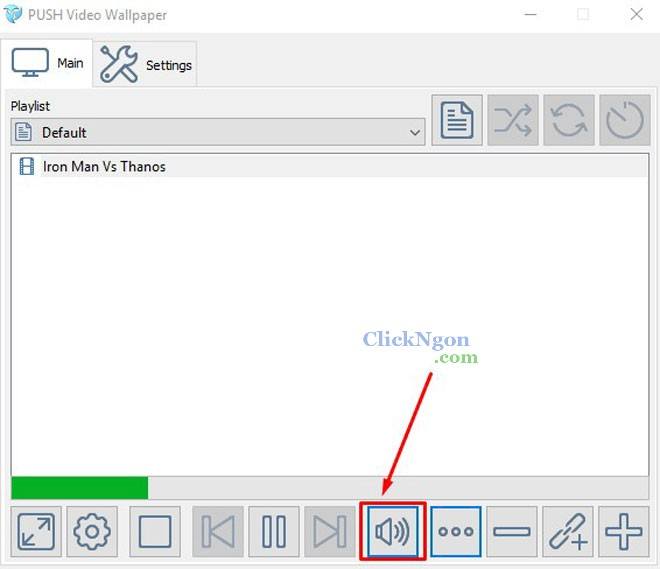
Chúc các bạn thành công!
Đánh giá bài post
- Share CrocoBlock key trọn đời Download Crocoblock Free
- Cung cấp tài khoản nghe nhạc đỉnh cao Tidal Hifi – chất lượng âm thanh Master cho anh em mê nhạc.
- 5 bước nhất định phải làm khi mất điện thoại – Blog Sim Thăng Long
- Lý thuyết Bài tập: Mệnh đề quan hệ có dấu phẩy – Tiếng Anh Là Dễ
- Hướng dẫn cách đổi hình nền máy tính Windows 10 đơn giản
- Tải hình nền chúc mừng sinh nhật về máy tính, điện thoại iPhone, Andro
- 7 lý do có nên mua tủ lạnh Electrolux không? So sánh ưu nhược điểm | websosanh.vn
Bài viết cùng chủ đề:
-
Bí quyết bắt Pokemon không cần di chuyển
-
Làm Sim Sinh Viên,Chuyển đổi gói cước Viettel,Vinaphone,Mobile tại simredep.vn
-
Những phim có cảnh sex trần trụi bị cấm phát hành trên thế giới
-
Mạch đếm sản phẩm dùng cảm biến hồng ngoại – Học Điện Tử
-
6 Mẹo dân gian chữa rướn ở trẻ sơ sinh khi ngủ tự nhiên an toàn
-
Sao kê tài khoản ngân hàng ACB-những điều cần biết
-
Acer Iconia B1-723 – Chính hãng | Thegioididong.com
-
Cách khắc phục lỗi Voz không vào được bạn không nên bỏ qua
-
Tắt mở màn hình iPhone cực nhanh, không cần phím cứng – Fptshop.com.vn
-
[SỰ THẬT] Review bột cần tây mật ong Motree có tốt không?
-
Cách rút gọn link Youtube
-
Chèn nhạc trong Proshow Producer, thêm nhạc vào video
-
Hack Stick War Legacy Full Vàng Kim Cương Tiền ❤️ 2021
-
Cách chuyển font chữ Vni-Times sang Times New Roman
-
Du lịch Thái Lan nên đi tour hay đi tự túc? – BestPrice
-
Cách reset Wifi FPT, đặt lại modem wifi mạng FPT
















